使用专业工具如Adobe Acrobat Pro DC或WPS Office,勾选保留颜色选项可有效转换PDF彩色文本至Word并保持颜色。
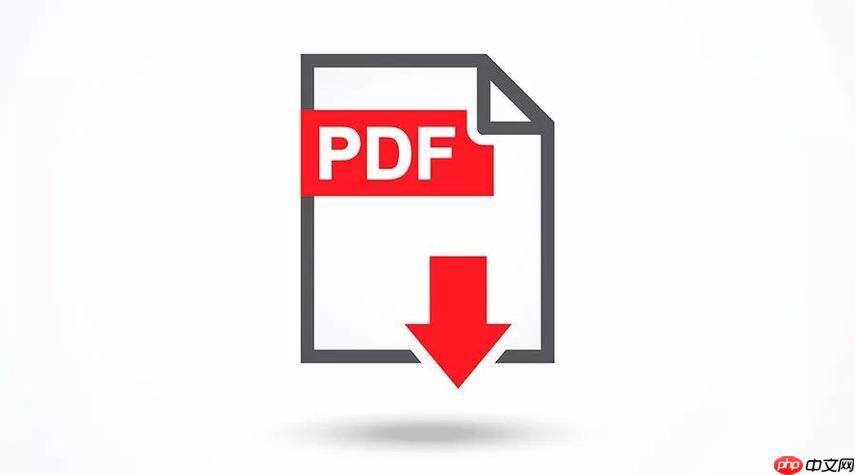
如果您需要将PDF文档中的彩色文本转换为Word格式,并希望保留原有的颜色信息,可能会遇到颜色丢失或格式错乱的问题。以下是确保PDF中彩色文本在转换后仍保持颜色的几种有效方法:
专业的PDF转换软件通常具备更强大的格式识别能力,能够准确提取PDF中的颜色信息并完整迁移到Word文档中。选择支持色彩保留功能的工具是关键。
1、下载并安装支持色彩保留的PDF转Word工具,例如Adobe Acrobat Pro DC或WPS Office。
2、打开软件后导入需要转换的PDF文件。
3、在导出选项中选择“Microsoft Word”格式,并勾选“保留颜色和格式”选项。
4、点击“导出”或“转换”,保存生成的Word文档。
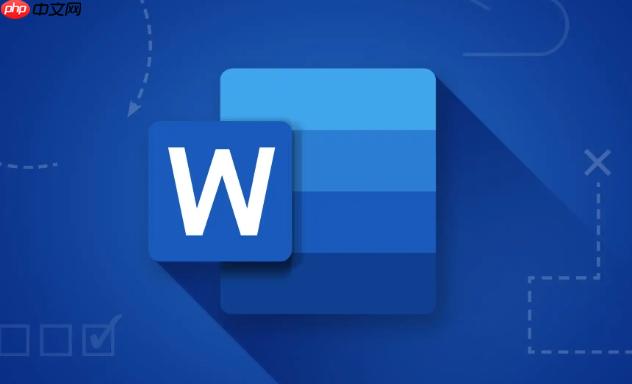
部分在线PDF转换服务支持高精度的颜色与排版还原,适合轻量级用户快速完成转换任务。
1、访问可靠的在线PDF转Word网站,如Smallpdf、iLovePDF或PDF24。
2、上传包含彩色文本的PDF文件。
3、在转换设置中查找是否有“保留原始格式”或“保持颜色”的选项,并务必启用该功能。
4、开始转换并下载生成的Word文档进行查看。
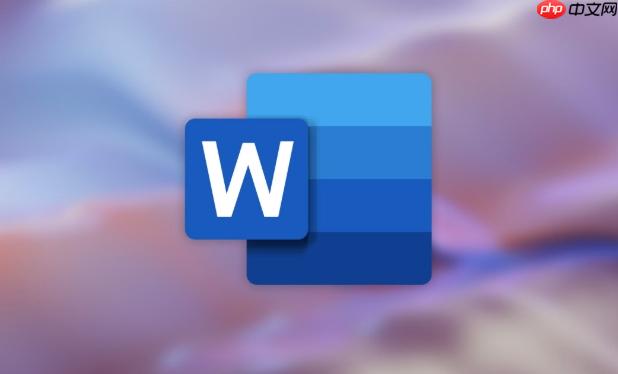
Word内置了PDF解析功能,可以直接打开PDF文件并将其转换为可编辑文档,同时尽可能保留原有样式和颜色。
1、打开Microsoft Word应用程序。
2、点击“文件”菜单,选择“打开”,然后浏览到目标PDF文件并选中。
3、确认系统提示的“是否要将PDF转换为可编辑内容”对话框,点击“确定”。
4、等待加载完成后,检查文档中的彩色文本是否已正确显示,若颜色异常可尝试更新Word至最新版本。

对于由图片构成的扫描版PDF文件,需借助OCR技术识别文字及其颜色属性,才能在转换时保留彩色文本。
1、使用支持彩色OCR的软件,如ABBYY FineReader或迅捷OCR文字识别工具。
2、导入扫描版PDF文件,启动OCR识别过程。
3、在输出设置中选择“Word文档”作为目标格式,并确保启用“保留字体颜色”选项。
4、完成识别后导出文件,检查Word中文本颜色是否与原PDF一致。
以上就是PDF转Word怎么转彩色文本_PDF彩色文本转Word颜色保持技巧的详细内容,更多请关注php中文网其它相关文章!

每个人都需要一台速度更快、更稳定的 PC。随着时间的推移,垃圾文件、旧注册表数据和不必要的后台进程会占用资源并降低性能。幸运的是,许多工具可以让 Windows 保持平稳运行。




Copyright 2014-2025 https://www.php.cn/ All Rights Reserved | php.cn | 湘ICP备2023035733号